- KB5005188 introduce o multitudine de remedieri și îmbunătățiri experienței Windows 11.
- File Explorer este una dintre zonele în care Microsoft a efectuat o serie de modificări utile.
- Câteva îmbunătățiri importante au fost primite și de Magazin, cu conținut nou PDP.
- Microsoft avertizează utilizatorii că actualizarea ar putea, de asemenea, sparge bara de activități și meniul Start.

Te-ai plictisit deja de versiunea actuală Windows 11 Insider? Nu trebuie să vă mai faceți griji pentru asta, deoarece versiunea 22000.120 este acum disponibilă pentru utilizatorii canalelor Dev și Beta, prin intermediul Programul Windows Insider.
Am ajuns la a cincea actualizare cumulativă pentru Windows 11 RTM Build 22000, iar aceasta vine cu mai multe îmbunătățiri de calitate, dar nu există caracteristici noi sau îmbunătățiri semnificative.
Dacă verificați actualizările astăzi, se va apela un nou patch Actualizare cumulativă pentru Windows 11 (10.0.22000.120) (KB5005188) va apărea disponibil pentru descărcare.
În plus, o nouă actualizare de securitate Defender se va descărca și se va instala automat atunci când apăsați pe butonul de verificare a actualizărilor.
Build 22000.120 aduce o multitudine de îmbunătățiri și remedieri
KB5005188 vine cu o mulțime de îmbunătățiri pentru utilizatorii de desktop. De exemplu, Microsoft a actualizat meniurile contextuale pentru clic dreapta ale File Explorer cu o interfață compactă pentru utilizatorii de mouse.
Meniul contextual al clicului dreapta al Windows 11 s-a simțit puțin prea mare pe desktop-uri, dar Microsoft a rezolvat în sfârșit problema cu lansarea de astăzi.
De asemenea, compania Redmond a modificat Nou butonul din comanda File Explorer prin integrarea unui meniu drop-down.
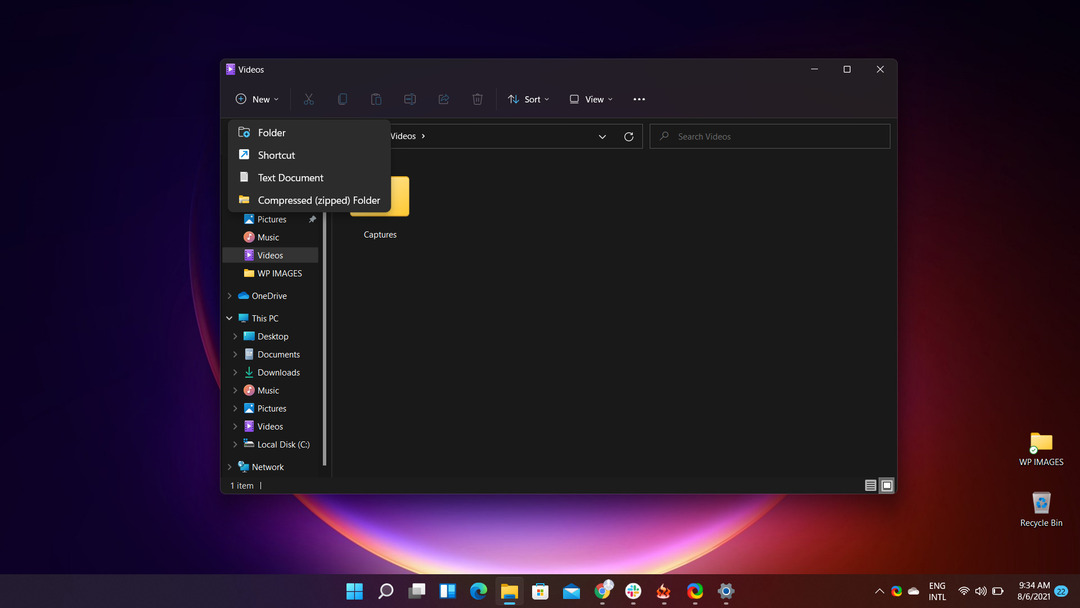
Alte modificări și îmbunătățiri pe care Windows 11 le-a obținut prin versiunea 22000.120 includ:
- Un nou widget de familie pentru conturile MSA! Este disponibil în toate limbile și regiunile Windows. Vă permite să vedeți activitatea recentă de la membrii grupului dvs. de familie Microsoft.
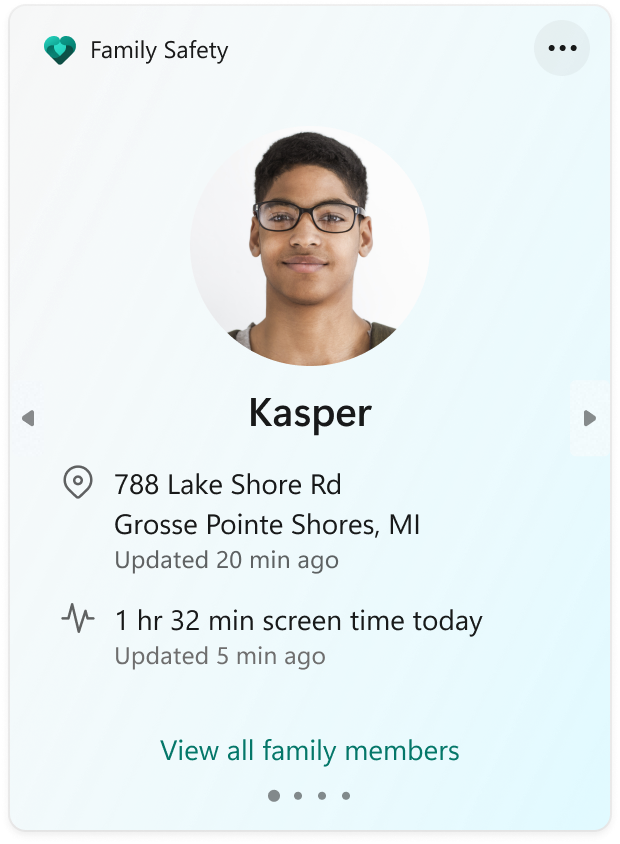
- Insigna de notificare pentru pictograma Chat din bara de activități. Nu toată lumea o va vedea imediat la început.
- Ajustări pentru îmbunătățirea modului în care arată butonul de închidere în ferestrele de previzualizare din bara de activități.
- Schimbarea fundalurilor pentru desktop, chiar dacă Setări este deja deschisă, folosind Alegeți fundal prin Vizualizare activități va forța acum Setările să se mute pe orice desktop pe care vă aflați efectiv.
- Am mutat butonul Identificare din Setările afișajului pentru a fi chiar sub control pentru aranjarea monitoarelor (când aveți mai multe monitoare conectate), astfel încât să fie mai ușor de găsit.
- S-au făcut câteva ajustări pentru a îmbunătăți utilizarea spațiului și a dimensiunilor miniaturilor din ALT + Tab, Vizualizare activități și asistență pentru aprindere.
Remedieri importante aduse prin Insider build 22000.120
Desigur, ca și în cazul oricărei versiuni noi, Microsoft a remediat și unele dintre problemele care făceau ca utilizatorii să se bucure de noua experiență de sistem de operare.
Este o listă lungă, deoarece compania a adoptat o abordare și mai practică și a decis să extermine erorile care au afectat sistemul nostru în versiunile anterioare.
Acestea sunt remediile pe care gigantul tehnologic le-a promis pentru versiunea 22000.120:
- Bara de activități:
- Touchpad-ul virtual este acum disponibil din nou pentru a fi activat în Setările barei de activități.
- Elementul derulant Vizualizare activități nu se va mai închide atunci când începeți să tastați când încercați să redenumiți desktopurile.
- Afișarea derulantă Vizualizare sarcini ar trebui să se afișeze acum în direcția corectă pentru utilizatorii din interior care folosesc limba de afișare arabă sau ebraică.
- Când Cortana este configurată pentru activarea vocală, trecerea cu mouse-ul peste pictograma microfonului din colțul Barei de activități va spune acum Asistentul dvs. este gata să răspundă în loc de Procesul gazdă pentru serviciile Windows
- Modificările DPI nu ar trebui să mai provoace duplicarea și suprapunerea pictogramelor în colțul din bara de activități.
- S-a ajustat spațierea antetului derulant al calendarului pentru a oferi un pic mai mult spațiu ca răspuns la feedback-ul pe care zilele săptămânii au fost incluse în unele limbi.
- S-a soluționat o problemă în care, dacă actualizați prima zi preferată a săptămânii, aceasta nu s-ar reflecta în panoul derulant al calendarului până când vă deconectați și vă reconectați.
- Starea preferată a calendarului (extins sau restrâns) ar trebui acum să persistă repornirea.
- S-a remediat o condiție de cursă pentru Insiders care vor avea mai multe monitoare legate de bara de activități care făcea ca meniul Start să zboare în colțul ecranului și explorer.exe să se blocheze când ați încercat să treceți cu mouse-ul peste butonul Vizualizare activități din secundar monitoare.
- S-a atenuat o problemă care ar putea declanșa o buclă de blocare explorer.exe pentru persoanele care rulează Windows cu mai multe monitoare.
- Pe baza analizei noastre a zborului anterior, credem că bucla de blocare explorer.exe pentru turci când laptopurile lor erau la încărcare de 100% a fost rezolvată și eliminăm acest lucru din problemele cunoscute listă.
- Făcând clic pe pictograma widget-uri de pe monitorul secundar, ar trebui să deschidă acum widget-uri pe acel monitor în loc de cel principal.
- Făcând clic dreapta pe bara de activități cu un creion, nu ar trebui să mai provoace o blocare.
- S-a soluționat o problemă care face ca pictogramele aplicațiilor din bara de activități să fie neclare pentru unii insider.
- Am lucrat pentru a rezolva o problemă în care pictogramele aplicațiilor din bara de activități ar putea rămâne blocate într-o stare goală la încărcare.
- S-a remediat o problemă care făcea ca explorer.exe să se blocheze când făcea clic pe butonul Vizualizare activități.
- S-a rezolvat o problemă în care fereastra de chat rămânea blocată pe ecran.
- Făcând clic pe Chat pe un monitor secundar ar trebui să-l lanseze acum în poziția și DPI corecte.
- Am lucrat pentru a rezolva o problemă în care ferestrele de previzualizare din bara de activități se blocau pe ecran și nu se închideau când făceai clic pe altceva.
- Pentru a rezolva o problemă în care apăsarea F7 cu focusul setat pe Bara de activități ar bloca bara de activități, a făcut o modificare astfel încât că promptul de navigare cu caret nu va mai apărea dacă F7 este apăsat undeva unde un bloc de text nu este prezent.
- Dacă apăsați WIN + B urmat de tastele săgeți, acum veți putea naviga la toate elementele din colțul barei de activități fără a fi nevoie să apăsați mai întâi Tab.
- Insignele de pe pictogramele aplicației de pe monitoarele secundare ar trebui să fie acum sincronizate cu ceea ce se afișează pe monitorul principal.
- Setări:
- Setările nu se vor mai bloca când dați clic pe Recunoaștere facială (Windows Hello) din Setări de conectare când Windows Hello este deja configurat.
- S-a rezolvat o problemă în care navigarea la Setări > Rețea și Internet > Ethernet putea schimba în mod neașteptat tipul de profil al rețelei. Dacă sunteți utilizator ethernet, vă rugăm să verificați setările după actualizarea la această versiune pentru a vă asigura că este selectat tipul de profil de rețea dorit și modificați-l dacă nu este.
- S-a rezolvat o problemă în care setarea adresei IP în Setări de rețea nu funcționa în anumite cazuri.
- Editarea detaliilor proxy VPN în Setări nu ar mai trebui să provoace blocarea Setărilor.
- S-a rezolvat o altă problemă care provoacă blocarea setărilor de alimentare și baterie.
- De asemenea, s-a remediat o problemă care ar putea face ca Setările să se blocheze în mod special dacă te uiți la graficul de utilizare a bateriei pe 7 zile în Setări Power & Battery.
- Barele de progres din Setări sunt acum colorate corect cu accent.
- Salvarea temelor personalizate în Setări de personalizare ar trebui să funcționeze acum.
- Am conectat câteva linkuri Obține ajutor care au încetat să trimită către îndrumări specifice după actualizările Setări introduse în Windows 11.
- Trecerea cu mouse-ul peste comutatoarele de comutare din Setări nu le va mai face să dispară.
- S-a remediat o problemă care ar putea cauza căutarea în Setări să fie într-o stare permanentă întreruptă, spunând Niciun rezultat pentru fiecare căutare.
- Am lucrat pentru a ajuta la rezolvarea unei probleme în care veți vedea o zonă mare de culoare cu accent solid în timp ce redimensionați fereastra Setări.
- Setările nu ar trebui să mai clipească în verde la lansare.
- Am lucrat pentru a remedia o problemă care provoca blocări aleatorii în paginile Setări cu liste, precum și o problemă care provoacă blocări aleatorii în paginile Setări cu butoane radio.
- Linkurile către anumite pagini de Setări vor naviga acum corect la pagina corectă din Setări atunci când Setările nu sunt deja deschise.
- Fotografia dvs. de profil din Setări nu ar trebui să mai aibă o placă din spate pătrată neașteptată când este activată transparența.
- Adăugat în bara de progres lipsă la dezinstalarea aplicațiilor din Aplicații și funcții din Setări.
- Pictogramele din mixerul de volum din Setări de sunet nu ar trebui să se mai suprapună.
- Împerecherea codului PIN Bluetooth în Setări ar trebui să funcționeze din nou acum.
- Dacă faceți clic pe Opțiuni avansate în partea de sus a paginii în timp ce navigați prin Setările Windows Update, acum ar trebui să deschidă Opțiuni avansate.
- S-a făcut o altă remediere pentru glisoarele de volum și luminozitate devenind neașteptat de mici dacă toate celelalte setări au fost eliminate din Setări rapide.
- Trecerea de la una dintre subpaginile Setări rapide la meniul derulant de intrare nu ar mai trebui să provoace o blocare.
- Dacă utilizați secțiunea Accesibilitate din Setări rapide, comutatoarele ar trebui să arate acum starea corectă a fiecărei caracteristici.
- Dacă apăsați WIN + P pentru a merge direct la Proiect în Setări rapide, tastele săgeți funcționează acum pentru a naviga în sus și în jos în listă.
- S-a remediat o problemă care provoca ca unele miniaturi să fie strânse aleatoriu în controlul media de mai sus Setări rapide.
- S-a făcut o altă remediere pentru a aborda Focus Assist care se activează în mod neașteptat când vizualizați desktopul.
- Explorator de fișiere:
- S-a remediat o problemă care ducea la File Explorer să nu afișeze în mod neașteptat o bară de defilare actualizată în modul întunecat.
- S-a soluționat o scurgere de mâner GDI legată de utilizarea meniului contextual, care a dus la lent în Exploratorul de fișiere după o utilizare prelungită.
- S-a făcut o modificare pentru a rezolva o scurgere de memorie care avea impact asupra File Explorer, crescând de fiecare dată când mai multe ferestre File Explorer au fost deschise.
- De asemenea, a făcut o modificare legată de bara de comandă din File Explorer, care a rezultat un fir de execuție crescut numără de fiecare dată când se deschidea o nouă fereastră File Explorer care avea să crească continuu, consumatoare resurse.
- S-a remediat o blocare cu lovituri mari ale explorer.exe legată de utilizarea Acrylic în meniurile contextuale ale Explorer.
- S-a rezolvat o problemă care face ca dreptunghiul de focalizare să apară în mod neașteptat atunci când utilizați mouse-ul pentru a interacționa cu bara de comandă a File Explorer.
- Meniul contextual nu ar trebui să mai pâlpâie dacă treci cu mouse-ul peste el când temele de contrast sunt activate.
- Meniul contextual nu ar trebui să mai fie tăiat în mod neașteptat în lateral, nefiind redat complet.
- Făcând clic dreapta în colțul de jos al afișajului de pe desktop nu mai determină deschiderea meniului contextual în partea de sus a ecranului.
- S-a soluționat o problemă de bază care credem că este cauza principală a unei bare de defilare care apare în meniul contextual și care se prăbușește explorer.exe atunci când încercați să interacționați cu acesta.
- S-a făcut o modificare pentru a face butoanele radio din Opțiunile de fișier ale Exploratorului de fișiere un pic mai evidente atunci când sunt în starea selectată.
- Făcând clic pe butonul de redenumire din bara de comandă nu ar trebui să mai arate aleatoriu dialogul Deschide cu.
- S-a rezolvat o problemă care făcea ca unele dintre casetele de dialog de operare a fișierelor să aibă text de buton ilizibil în modul întunecat (de exemplu, Fișier în uz și Acces la folderul de destinație refuzat).
- Meniul Start:
- Apăsarea rapidă a tastei Windows de mai multe ori nu ar mai trebui să blocheze Start.
- S-a făcut o modificare pentru a îmbunătăți performanța lansării meniului Start.
- S-a rezolvat o problemă în care, dacă făceai clic pe unul dintre fișierele din Recomandat, în unele cazuri deschidea fișierul într-o aplicație neașteptată.
- S-a făcut o modificare pentru a rezolva o problemă în care Căutarea clipea uneori aleatoriu deasupra Startului când deschidea Start.
- Căutare:
- Trecerea cu mouse-ul peste pictograma Căutare nu ar trebui să mai provoace o blocare atunci când căutările recente au fost actualizate.
- Când treceți cu mouse-ul peste pictograma Căutare, fereastra nu ar trebui să mai fie tăiată.
- Fereastra:
- Conectarea și deconectarea la un PC prin intermediul desktopului de la distanță și schimbarea utilizatorilor nu ar trebui să mai reducă la minimum toate aplicațiile deschise în mod neașteptat.
- S-a soluționat o blocare a explorer.exe cu o lovitură ridicată la blocarea anumitor aplicații pe sistem cu monitoare DPI mixte.
- Atunci când fereastra de snap layouts este vizibilă după ce treceți cu mouse-ul pe butonul de maximizare al unei aplicații, acum ar trebui să se îndepărteze mai fiabil când mutați mouse-ul.
- S-a remediat o problemă care făcea ca explorer.exe să se prăbușească uneori, dacă ați andocat sau deconectat computerul cu ferestre sparte.
- Ramele ferestrelor nu ar trebui să se mai blocheze pe ecran la închiderea ferestrelor.
- S-a rezolvat o problemă care făcea ferestrele să se deschidă în mod neașteptat pe desktopul greșit atunci când nu ar trebui.
- A dezactivat animația la comutarea desktop-urilor folosind comenzile rapide de la tastatură, deoarece ducea la flash-uri și blocări.
- Când maximizați anumite ferestre, cum ar fi File Explorer, chenarul nu ar trebui să mai coboare către monitoare secundare.
- S-a soluționat o problemă care determina cititorii de ecran să spună în mod neașteptat DesktopWindowXamlSource atunci când utilizați ALT + Tab.
- Am lucrat pentru a îmbunătăți sensibilitatea atunci când utilizați gestul touchpad pentru a invoca ALT + Tab și a comuta între aplicații.
- Dacă ați întâmpinat probleme cu snap sist care nu a apărut la zborul anterior, considerăm că acest lucru ar trebui rezolvat după trecerea la acesta.
- Securitate Windows și autentificare:
- Windows Hello Face ar trebui să funcționeze din nou acum după actualizare.
- Textul butonului din dialogul UAC ar trebui acum să spună corect Da și Nu din nou pentru persoanele din interior care nu folosesc EN-US.
- S-a rezolvat o problemă care făcea ca dialogul UAC să se lanseze în fundal pentru aplicațiile fixate în bara de activități în anumite scenarii.
- Se lansează o remediere Windows Defender pentru a rezolva problema în care trimiterea automată a mostrelor a fost dezactivată în mod neașteptat când ați repornit computerul.
- S-a atenuat o problemă care a dus la ca unii persoane din interior să vadă o blocare repetată a logonui.exe.
- De asemenea, a atenuat un impas care ar putea duce la blocarea computerului la un ecran negru la deblocarea PC și o blocare separată care îi făcea pe unii insider să vadă un ecran negru pentru câteva secunde după conectare în.
- S-a remediat o problemă care făcea ca explorer.exe să se blocheze pentru unii utilizatori din interior atunci când se conectau pentru prima dată după pornirea computerului.
- Vizibilitatea îmbunătățită a elementelor ecranului de conectare atunci când se utilizează contrast ridicat.
- Conectarea sau blocarea PC-ului nu ar trebui să mai provoace intermitențe albe sau colorate accentuate pe ecranul complet.
- Intrare:
- S-a remediat o problemă legată de sfaturile instrumente care făcea ca clicurile să apară într-un loc greșit în sistem, de exemplu atunci când interacționați cu pictogramele de pe desktop.
- Tastatura tactilă nu ar trebui să mai fie tăiată după rotirea orientării ecranului atunci când este andocata.
- S-a soluționat o problemă care provoca ca explorer.exe să se blocheze uneori când schimbați focalizarea între aplicații în timp ce utilizați un IME terță parte.
- Atenuat o problemă care se crede că face ca anumite taste și butoane hardware să nu funcționeze pe unele dispozitive, inclusiv pe tastele funcționale.
- Atenuat o condiție de cursă care ar putea duce la trezirea neașteptată a anumitor dispozitive din starea de repaus dacă touchpad-ul a fost folosit pentru a face clic pe opțiunea Sleep din Start.
- Alte:
- S-a rezolvat o problemă care ar putea duce la verificarea erorilor computerului în timpul somnului.
- S-a rezolvat o problemă care provoca bâlbâială dacă încercați să jucați un joc în timp ce monitorul de performanță Xbox Game Bar era fixat pe ecran.
- S-a atenuat o problemă care ar putea duce la bâlbâială sau scăderea fps pentru Insiders atunci când mișcă mouse-ul în anumite jocuri. Vă mulțumim Insideri care și-au făcut timp să ne împărtășească feedback despre performanța jocurilor – dacă continuați să întâmpinați probleme după actualizare, vă rugăm să verificați îndrumarea noastră privind înregistrarea feedback-ului acționabil pe acest subiect.
- S-a rezolvat o problemă în care meniul de pornire nu identifica Windows 11 corect.
- S-a remediat o problemă despre care se crede că cauzează o serie de probleme neașteptate de UI în zborul anterior, inclusiv dialoguri semi-transparente și ilizibile, probleme de ordine z, zone mari, umbrite care se blochează pe ecran. și text invers în meniurile contextuale pentru persoanele din interiorul arabă și ebraică.
- S-a rezolvat o problemă în care ferestrele create în timp ce transparența era dezactivată s-ar bloca într-o culoare solidă în loc să devină acrilice când transparența era activată.
- Am lucrat pentru a elimina artefactele albe neașteptate din colțurile ferestrelor când utilizați modul întunecat.
- Făcând clic dreapta de mai multe ori în anumite aplicații, cum ar fi Managerul de activități, nu va mai schimba cadrul meniului contextual de la rotunjit la pătrat.
- S-a remediat o problemă de focalizare care făcea ca fereastra să se îndepărteze imediat după ce apăsați ALT + F4 pe desktop.
- S-a atenuat o problemă care a dus la necesitatea neașteptată de a reîmperechea anumite dispozitive conectate după repornire.
- Atenuat un blocaj explorer.exe care s-ar putea întâmpla la reordonarea desktop-urilor.
- S-a rezolvat o problemă care a făcut ca Microsoft Store să descarce actualizări de aplicații care erau deja instalate pe computer.
- S-a remediat o problemă care a determinat ca unii insider să se confrunte cu verificări de erori, în special când jucau jocuri.
Magazinul Microsoft a primit și câteva modificări vitale
Ca parte a acestei actualizări de sistem, Microsoft Store primește suport pentru defilarea automată în lumina reflectoarelor permițând utilizatorilor să-și descopere următoarea aplicație, film sau joc preferat fără a derula manual listă.
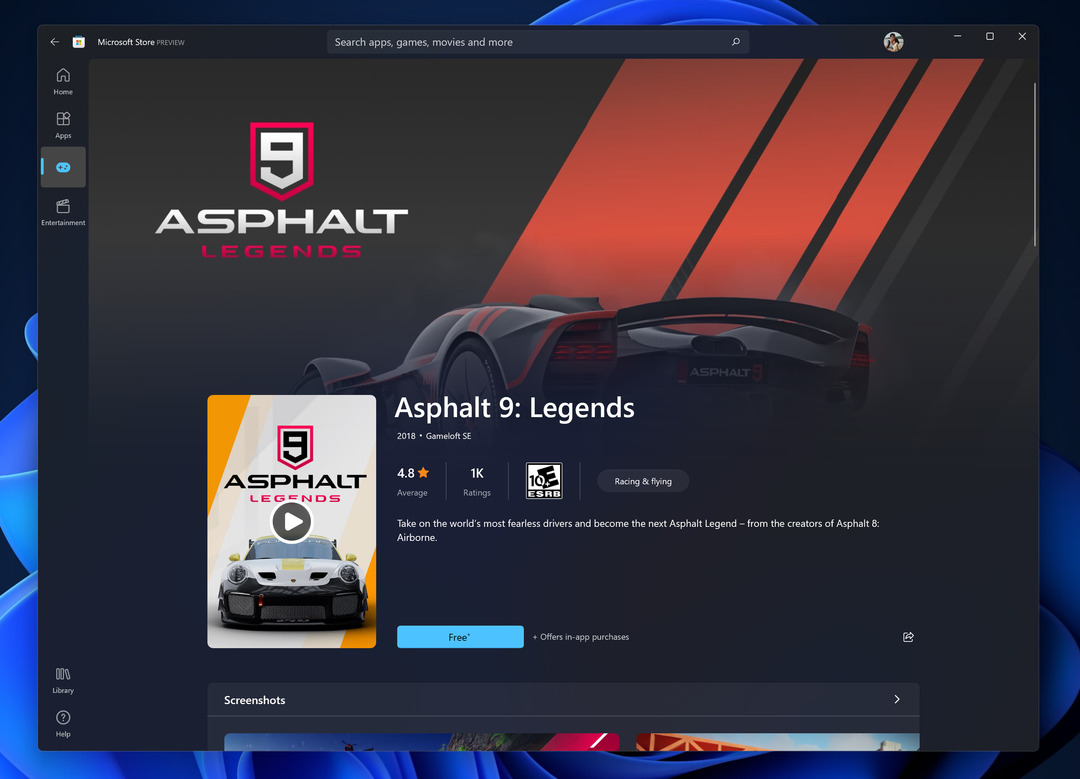
Compania de tehnologie cu sediul la Redmond introduce, de asemenea, un design al paginii cu detalii de produs pentru jocuri (PDP), astfel încât utilizatorii să poată vedea mai multe informații și imagini ale jocului.
Există, de asemenea, un nou dialog de evaluări și recenzii și se bazează pe XAML în loc de WebView.
Probleme cunoscute cu build 22000.120
Nu vă gândiți că această versiune Insider este perfectă și că nu este absolut nimic în neregulă cu ea. Windows 11 este încă în faza de testare, așa că suntem obligați să ne confruntăm cu mai multe probleme.
Cu toate acestea, Microsoft ne aduce în atenție unele dintre problemele pe care le are noua versiune, după cum urmează:
- [ADUCERE AMINTE] Când faceți upgrade la Windows 11 de la Windows 10 sau când instalați o actualizare la Windows 11, unele caracteristici pot fi depreciate sau eliminate. Vezi detalii aici.
- Încă investigăm o problemă în cazul în care pe unele dispozitive, când mergi la Setări > Windows Update > Program Windows Insider, este vizibilă doar opțiunea „Opriți obținerea versiunilor de previzualizare”. Acest lucru îi împiedică pe cei din interior să selecteze un canal. Avem a postat o soluție pe Answers.
- [CANAL BETA] Încă investighează rapoartele de la Insiders în canalul Beta, unde, după actualizarea la Windows 11, nu văd noua bară de activități și meniul Start nu funcționează. Pentru a remedia acest lucru dacă sunteți afectat, încercați să accesați Windows Update > Istoricul actualizărilor, dezinstalând cea mai recentă actualizare cumulativă pentru Windows și reinstalați-o verificând actualizările.
- Start:
- În unele cazuri, este posibil să nu puteți introduce text când utilizați Căutare din Start sau Bara de activități. Dacă întâmpinați problema, apăsați WIN + R de pe tastatură pentru a lansa caseta de dialog Run, apoi închideți-o.
- Sistemul și terminalul Windows lipsesc când faceți clic dreapta pe butonul Start (WIN + X).
- Bara de activități:
- Bara de activități va pâlpâi uneori când schimbați metodele de introducere.
- Căutare:
- După ce faceți clic pe pictograma Căutare din bara de activități, este posibil ca panoul de căutare să nu se deschidă. Dacă se întâmplă acest lucru, reporniți procesul „Windows Explorer” și deschideți din nou panoul de căutare.
- Când treceți mouse-ul peste pictograma Căutare din bara de activități, este posibil ca căutările recente să nu fie afișate. Pentru a rezolva problema, reporniți computerul.
- Panoul de căutare ar putea apărea ca negru și să nu afișeze niciun conținut sub caseta de căutare.
- Widgeturi:
- Tabloul widget-urilor poate apărea gol. Pentru a rezolva problema, vă puteți deconecta și apoi vă puteți conecta din nou.
- Lansarea linkurilor din panoul de widget-uri nu poate invoca aplicațiile în prim-plan.
- Widgeturile pot fi afișate în dimensiune greșită pe monitoare externe. Dacă întâmpinați acest lucru, puteți lansa mai întâi widget-urile prin atingere sau comandă rapidă WIN + W pe afișajul propriu-zis al computerului și apoi să le lansați pe monitoarele secundare.
- [Widget de familie] Unii utilizatori pot vedea un mesaj „conectați un dispozitiv pentru a vedea activitatea în timpul ecranului”, chiar și cu setările pentru timpul de utilizare activate.
- [Widget de familie] Este posibil ca informațiile despre locație să nu fie disponibile pentru unii utilizatori pe iOS.
- Magazin:
- Lucrăm pentru a îmbunătăți relevanța căutării în Magazin, inclusiv pentru a rezolva o problemă în care, în unele cazuri, ordonarea rezultatelor căutării este inexactă.
- Este posibil ca butonul de instalare să nu fie încă funcțional în unele scenarii limitate.
- Evaluările și recenziile nu sunt disponibile pentru unele aplicații.
- Windows Sandbox.
- Bara de activități se va bloca continuu în Windows Sandbox. Echipa investighează o remediere.
- Localizare.
- Există o problemă în care unii Insiders pot lipsi traduceri din experiența lor de utilizator pentru un mic subset de limbi care rulează cele mai recente versiuni Insider Preview. Pentru a confirma dacă ați fost afectat, vă rugăm să vizitați această postare pe forumul Answers și urmați pașii pentru remediere.
Într-o notă mai serioasă, această actualizare ar putea sparge și bara de activități și meniul Start dacă vă aflați în canalul beta.
Cum instalez KB5005188?
- Accesați Setări meniu și accesați Windows Update fila.
- Ar trebui să vedeți actualizarea ca fiind în așteptare de descărcare, așa că mergeți mai departe și faceți clic pe Descarca buton.
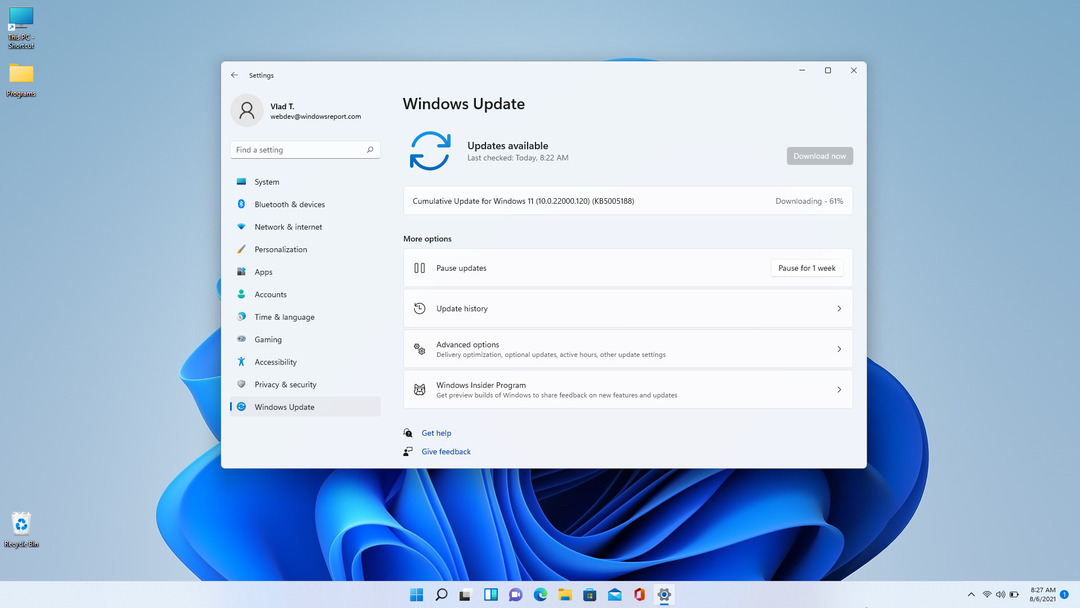
- Patch-ul va începe descărcarea automat.
- Faceți clic pe „Reporniți acum” pentru a finaliza instalarea.
Ați instalat deja noua versiune Windows 11 Insider? Povestește-ne totul despre experiența ta în secțiunea de comentarii de mai jos.


